Relatório de presença
O relatório permite que os usuários acompanhem a presença diária da equipe, incluindo comparecimento, ausência, horas extras e muito mais.
Ao usar o relatório de presença, você pode ver quando os membros da equipe começaram e terminaram de trabalhar, quanto eles trabalharam por dia, detalhamento de custos e valores faturáveis para seu tempo programado e rastreado, quem tirou folga ou não registrou horas e quem trabalhou horas extras ou abaixo de sua capacidade de trabalho.
O relatório de presença é uma ferramenta paga, que você pode ativar atualizando o seu espaço de trabalho para Standard, Pro ou Enterprise e está disponível para usuários com função de administrador ou gerente de equipe.
Os administradores podem ver todos os usuários, enquanto os gerentes de equipe podem ver apenas os usuários que gerenciam.
Para obter uma orientação geral sobre como usar o relatório de presença, assista ao vídeo e siga as instruções abaixo.
Para acessar o Relatório de presença:
- Passe o mouse sobre a seção Relatórios na barra lateral esquerda
- Escolha Presença na seção Equipe
Ao clicar nele, você verá o relatório de presença da sua equipe.
Página do relatório de Presença #
O relatório de presença apresenta colunas de usuário, data, horário de início e término, intervalo (se habilitado), horário de trabalho, capacidade, folga (se habilitado) e horas extras.
- Usuário A coluna de usuário apresenta usuários completos e limitados e indica cronômetros em execução
- Data A coluna de data exibe a data no formato configurado em cada perfil do usuário
- Os horários de início e término são exibidos no mesmo formato
- Intervalo A coluna Intervalo apresenta a duração total das pausas para um dia
- Trabalho - A coluna de trabalho contém o tempo total de trabalho do dia
- Capacidade - A coluna de capacidade revela a capacidade de trabalho diária do usuário, incluindo folgas
- Horas extras - mostra a diferença entre trabalho e capacidade, indicando quanto tempo o usuário trabalhou acima da sua capacidade (excluindo intervalos)
- Folgas - O tempo de folga mostra quantas horas o usuário está de folga em um determinado dia
O relatório também considera as entradas “noturnas”.
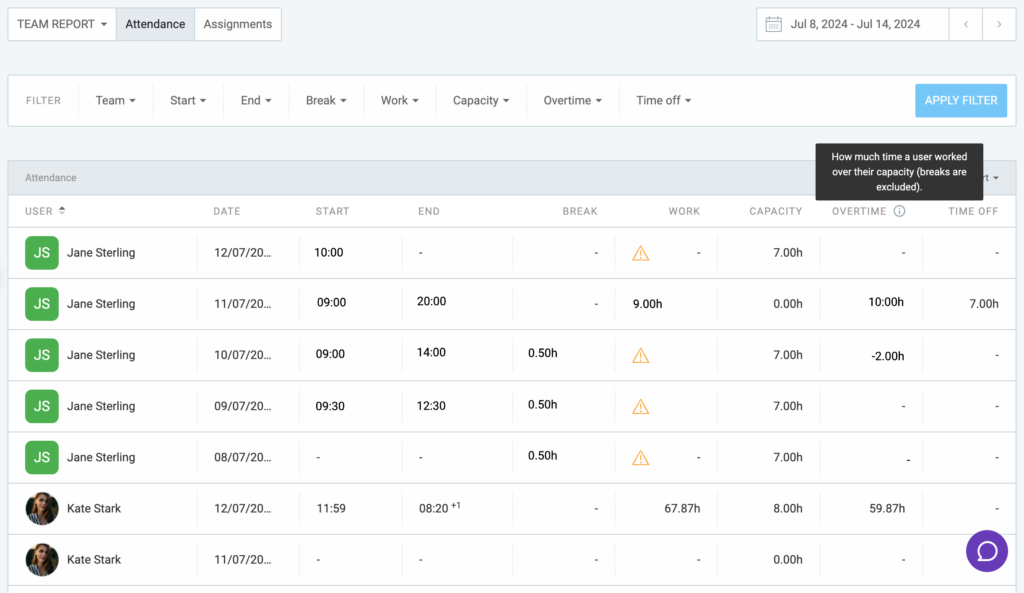
Se o usuário trabalhou abaixo de sua capacidade, há um indicador na coluna Trabalho.
Ao passar o mouse sobre o indicador, você verá quantas horas o usuário trabalhou abaixo de sua capacidade.
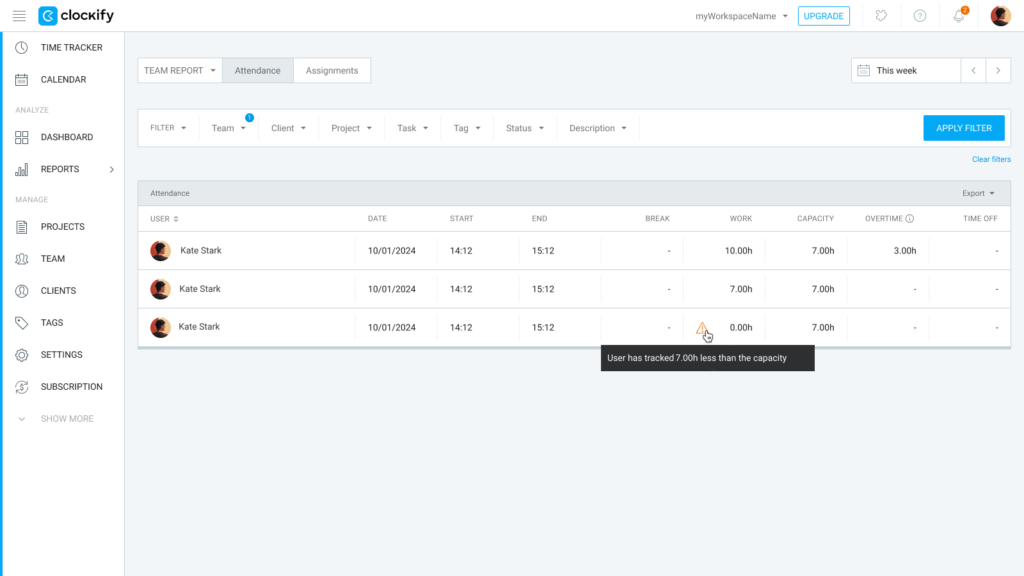
Exportar Relatório de Presença #
Para exportar um relatório:
- Vá para o cabeçalho da tabela do relatório
- Encontre Exportar no canto direito
- Escolha Salvar como CSV/Salvar como Excel no menu suspenso
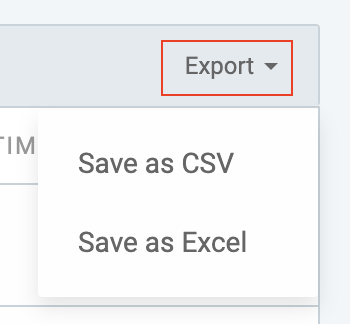
Um arquivo será gerado e baixado contendo todos os dados disponíveis.
Dentre todas as informações disponíveis na página do relatório, o arquivo exportado também contém o Trabalho – capacidade uma coluna com os valores negativos, caso o usuário tenha desempenho abaixo de sua capacidade de trabalho.
